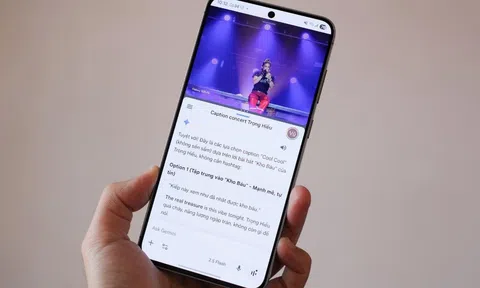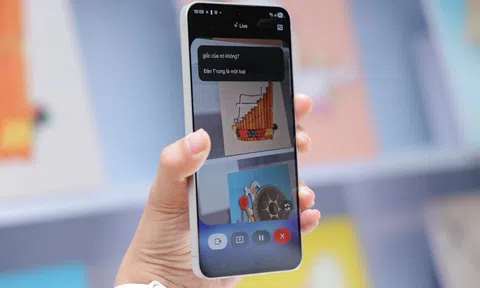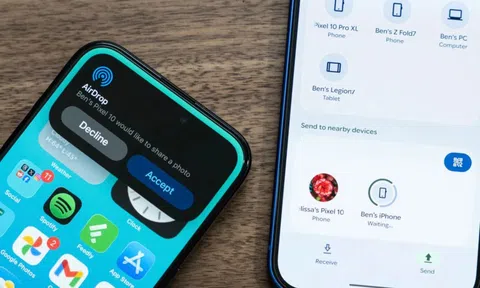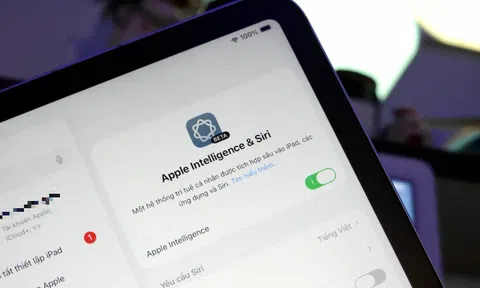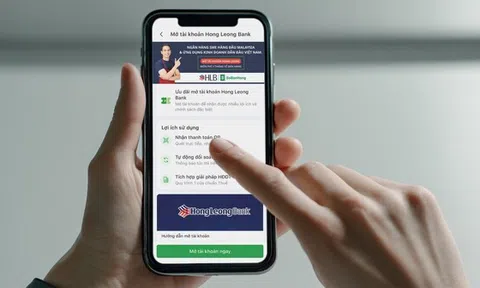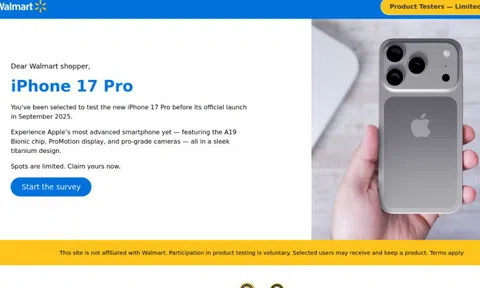|
|
Các ứng dụng phổ biến hiện nay đều có tính năng đồng bộ, sao lưu giúp người dùng dễ dàng thay đổi thiết bị mà không sợ mất dữ liệu. Ảnh: PCMag. |
Vài tuần trước, điện thoại của mẹ Rita El Khoury, cây bút tại Android Authority, đã đột ngột chết nguồn. Dù đã nhiều lần cố gắng sạc rồi khởi động lại, chiếc Samsung Galaxy S7 Edge của bà vẫn tối om, không có dấu hiệu hoạt động.
Bà đã gọi điện cho Rita El Khoury và không khỏi buồn bã vì sợ sẽ mất hết dữ liệu quan trọng trên điện thoại. Thế nhưng, cô đã nhanh chóng trấn an bà rằng mọi dữ liệu đều có thể được khôi phục lại từ những đoạn chat với người thân, ảnh chụp cũ cho đến số điện thoại bạn bè…
Điều này có được là nhờ cô đã đề phòng điều này từ trước và bật đồng bộ hóa cho WhatsApp, Google Photos cùng với đồng bộ mặc định trên thiết bị cho smartphone của bố mẹ mình.
Cách làm của Rita El Khoury đã giúp cô đảm bảo rằng không dữ liệu nào sẽ vô tình bị xóa trong quá trình sử dụng. Đồng thời, cây bút Android Authority cũng có thể khôi phục các thông tin quan trọng nhất của bố mẹ nếu bị mất hoặc hư điện thoại.
Do đó, cô khuyên người dùng nên bật tính năng đồng bộ hóa của các ứng dụng quan trọng trên smartphone của mình và của người thân càng sớm càng tốt. Điều này sẽ giúp họ yên tâm hơn trong quá trình sử dụng.
 |
| Người dùng nên lưu trữ toàn bộ ảnh và video trên Google Photos phòng hờ rủi ro mất dữ liệu. Ảnh: Android Authority. |
Để đồng bộ kho lưu trữ ảnh Google Photos, bạn nhấn vào hình đại diện ở góc trên bên phải, chọn Cài đặt Photos (Photos settings) > Sao lưu và đồng bộ hoá (Back up & sync). Sau đó, bật tính năng Sao lưu và đồng bộ hoá (Back up & sync).
Tại đây, người dùng có thể tự do lựa chọn thời điểm sao lưu dữ liệu trên thiết bị hoặc kích thước tối đa muốn lưu trữ. Trong đó, dữ liệu lưu với chất lượng tiết kiệm dung lượng sẽ được nén lại để giảm kích thước mà không ảnh hưởng nhiều đến chất lượng ảnh hay video.
Bên cạnh đó, người dùng cũng nên bật đồng bộ trên toàn bộ thiết bị. Để làm điều này, bạn hãy vào Cài đặt (Settings) > Hệ thống (System) > Sao lưu (Backup) > Sao lưu qua Google One (Backup by Google One).
Tại đây, bạn hãy chọn tài khoản Google mà bạn muốn lưu dữ liệu vào. Sau đó, tính năng Sao lưu qua Google One sẽ tự động lưu dữ liệu trên điện thoại, bao gồm dữ liệu ứng dụng, nhật ký cuộc gọi, danh bạ, cài đặt, tin nhắn SMS, hình ảnh, video…
Tuy nhiên, với tài khoản miễn phí, bạn sẽ chỉ có 15 GB dữ liệu lưu trữ cho cả email, dữ liệu điện thoại và hình ảnh. Nếu muốn có nhiều không gian hơn, bạn cần bỏ thêm tiền cho gói Google One.
 |
| Bạn có thể đồng bộ hóa thiết bị lên Google One. Ảnh: Wired. |
Theo Rita El Khoury, không chỉ bố mẹ cô mà rất nhiều bậc phụ huynh khác thường xuyên xóa nhầm dữ liệu quan trọng hoặc xóa nhầm những ứng dụng thiết yếu trên smartphone. Một giây trước kho ảnh đang đầy thì một giây sau chúng lại đột nhiên biến mất. Các bậc phụ huynh thường cho rằng đây là lỗi của điện thoại mà không biết rằng là do họ sơ suất.
Vì thế, việc sao lưu và đồng bộ hóa cho các thiết bị của họ là một điều cần thiết để tránh xảy ra chuyện đáng tiếc. Bạn nên bật tính năng sao lưu cho thiết bị của người thân và cả chính mình, hỏi họ những dữ liệu quan trọng nào mà họ cần lưu trữ để đề phòng cho những tình huống xấu nhất.
Với mẹ Rita El Khoury, bà đã nhận được điện thoại mới với đầy đủ dữ liệu trước đây như tin nhắn, ảnh chụp, số điện thoại, kết nối Wi-Fi đã lưu… Cây bút của Android Authority đã khôi phục những dữ liệu này từ tài khoản Google của bà. Nhận được điện thoại, mẹ của cô đã cảm thấy nhẹ lòng rất nhiều vì không mất dữ liệu quan trọng nào cả.
Những câu chuyện ít được biết về tỷ phú công nghệ
Tủ sách Công nghệ đem đến cho độc giả những cuốn sách hay nhất, đúc kết hàng trăm giờ chia sẻ của Steve Jobs, Elon Musk và những người liên quan. Chúng chứa đựng những câu chuyện công nghệ thú vị, ít khi được bật mí.